So beheben Sie Probleme beim Lesen von Discs auf Ihrer Xbox Series X-Konsole
Wie bei jeder anderen Konsole kann es auch bei der Xbox Series X gelegentlich zu Problemen beim Lesen einer oder mehrerer Discs kommen. Leider gibt es keine offiziellen Richtlinien zur Lösung dieses Problems, was sehr frustrierend sein kann. In manchen Fällen sind nur bestimmte Discs problematisch, aber in seltenen Fällen erkennt die Konsole möglicherweise überhaupt keine Discs mehr.
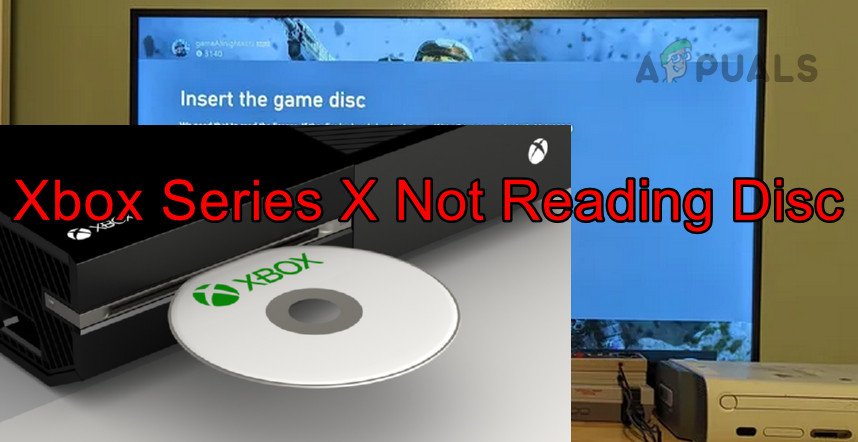 Xbox Series X liest die Disc nicht
Xbox Series X liest die Disc nicht
Manchmal ist dieses Problem auf Spiele-Discs oder eine bestimmte Spiele-Disc beschränkt. Häufig wird ein Update der Xbox-Firmware als Auslöser des Problems identifiziert. Es gibt auch Berichte über neue Konsolen, bei denen dieses Problem direkt nach dem Auspacken auftritt. In manchen Fällen kann es sein, dass das Laufwerk geräuschlos arbeitet, während es in anderen Fällen ein knirschendes oder rotierendes Geräusch von sich geben kann.
Stellen Sie vor der Fehlerbehebung sicher, dass die Discs mit der Xbox Series X kompatibel sind, und überprüfen Sie Ihre Xbox Series X auf Anzeichen von physischen Schäden. Manchmal können Stürze oder Stöße dazu führen, dass sich interne Komponenten verschieben oder beschädigt werden, was die ordnungsgemäße Funktion des Laufwerks beeinträchtigen kann. Wenn Sie physische Schäden feststellen und für Ihre Konsole noch Garantie besteht, wenden Sie sich an den Microsoft-Support, um Reparaturoptionen zu besprechen.
1. Verwenden Sie verschiedene Einlegetechniken für die Disc
Die Xbox Series X kann eine Disc nicht lesen, wenn sie nicht richtig in das Laufwerk eingelegt ist, damit der Laser sie lesen kann. Durch Ausprobieren verschiedener Techniken zum Einlegen der Disc kann das Problem behoben werden.
Legen Sie die Disc erneut ein
- Werfen Sie die Disc aus der Xbox aus und warten Sie eine Minute.
- Halten Sie die Disc mit der Aufkleberseite nach oben und legen Sie sie in die Konsole ein. Überprüfen Sie, ob die Disc jetzt lesbar ist.
 Legen Sie die Disc erneut in die Xbox ein
Legen Sie die Disc erneut in die Xbox ein
Legen Sie die Disc erneut ein, während Sie das Fach festhalten
- Werfen Sie die Disc aus der Xbox aus und achten Sie darauf, dass sie richtig ausgerichtet ist.
- Beginnen Sie mit dem Einlegen der Disc, halten Sie sie jedoch eine halbe Sekunde lang fest, während die Konsole beginnt, sie einzuziehen. Dieser zusätzliche Widerstand regt die Konsole dazu an, die Disc mit größerer Kraft einzuziehen.
 Behalten Sie die Disc beim Einlegen in die Xbox
Behalten Sie die Disc beim Einlegen in die Xbox - Geben Sie die CD frei und prüfen Sie, ob das Problem behoben wurde.
Legen Sie die Disc wieder ein, nachdem Sie die Konsole zur Seite gestellt haben
- Legen Sie die Konsole auf die Seite und werfen Sie die Disc aus.
 Legen Sie die Disc in die Xbox ein, nachdem Sie die Konsole auf die Seite gelegt haben
Legen Sie die Disc in die Xbox ein, nachdem Sie die Konsole auf die Seite gelegt haben - Legen Sie die CD erneut ein und prüfen Sie, ob die Konsole sie erkennt.
2. Probieren Sie verschiedene Neustartmethoden aus
Die Xbox Series Um dieses Problem zu beheben, probieren Sie verschiedene Methoden zum Neustart der Konsole aus.
Starten Sie über die Anleitung neu
- Navigieren Sie zu Xbox-Einstellungen > Power & Start > Ausschalten oder neu starten.
- Wählen Sie Jetzt neu starten. Überprüfen Sie anschließend, ob die Konsole Discs lesen kann.
 Starten Sie Xbox über das Startmenü neu
Starten Sie Xbox über das Startmenü neu
Führen Sie einen harten Neustart durch
- Halten Sie den Netzschalter der Konsole gedrückt, bis sich die Xbox ausschaltet, was normalerweise etwa 10 Sekunden dauert.
 Halten Sie den Power-Button der Xbox gedrückt
Halten Sie den Power-Button der Xbox gedrückt - Warten Sie einen Moment, bevor Sie die Konsole wieder einschalten, und prüfen Sie dann, ob sie Discs liest.
Führen Sie einen Kaltstart durch
- Schalten Sie die Xbox Series X aus und ziehen Sie das Netzkabel ab.
- Halten Sie den Netzschalter 10 Sekunden lang gedrückt und warten Sie dann weitere 5 Minuten.
 Trennen Sie die Xbox Series X von der Stromquelle
Trennen Sie die Xbox Series X von der Stromquelle - Schließen Sie das Netzkabel wieder an und stellen Sie sicher, dass es direkt an das Stromnetz angeschlossen ist und kein Verlängerungskabel oder Überspannungsschutz verwendet.
- Schalten Sie die Xbox wieder ein und prüfen Sie, ob das Problem beim Lesen der Discs weiterhin besteht.
3. Überprüfen Sie den freien Speicherplatz auf der Xbox
Wenn Ihre Konsole nicht mehr über genügend Speicherplatz verfügt, können einige wichtige Funktionen, einschließlich des Lesens von Discs, beeinträchtigt sein. Das Freigeben von Speicherplatz auf der Xbox sollte das Problem beheben.
- Öffnen Sie den Xbox Guide und fahren Sie mit Profil und System > Einstellungen > System > Speicher fort.
- Stellen Sie sicher, dass der genutzte Speicherplatz 80 % nicht überschreitet. Löschen Sie bei Bedarf unnötige Daten von der Konsole oder deinstallieren Sie Spiele.
 Überprüfen Sie den freien Speicherplatz der Xbox
Überprüfen Sie den freien Speicherplatz der Xbox - Nachdem der belegte Speicherplatz auf maximal 80 % reduziert wurde, starten Sie die Konsole neu und testen Sie ihre Disc-Lesefähigkeit.
4. Aktualisieren Sie die Xbox auf den neuesten Build
Veraltete Firmware kann zu Kompatibilitätsproblemen mit bestimmten Discs auf der Xbox führen, insbesondere mit solchen, die die neuesten Standards verwenden. Darüber hinaus könnten auch Fehler für das vorliegende Problem verantwortlich sein.
Durch Aktualisieren der Xbox auf die neueste Firmware sollte das Problem behoben werden.
- Greifen Sie auf den Xbox Guide zu und navigieren Sie zu Profil und System > Einstellungen > System > Updates.
 Suchen Sie nach Updates auf der Xbox
Suchen Sie nach Updates auf der Xbox - Suchen Sie nach verfügbaren Updates und installieren Sie diese, falls vorhanden.
- Starten Sie die Konsole neu und überprüfen Sie, ob das Problem behoben wurde.
5. Entfernen Sie externe Peripheriegeräte von der Xbox
Externe Peripheriegeräte wie Speicherlaufwerke können manchmal zu viel Strom von der Konsole ziehen, was dazu führen kann, dass die Xbox das Laufwerk nicht mit dem nötigen Strom versorgt. Das Entfernen dieser Peripheriegeräte kann das Problem beim Lesen der Disc beheben.
- Trennen Sie alle nicht unbedingt erforderlichen Peripheriegeräte (z. B. eine externe Festplatte) von der Xbox und starten Sie die Konsole neu.
 Trennen Sie die externe Festplatte von der Xbox Series X
Trennen Sie die externe Festplatte von der Xbox Series X - Legen Sie eine Disc in die Xbox ein und prüfen Sie, ob sie jetzt gelesen wird.
6. Löschen Sie den persistenten Speicher der Xbox
Die Xbox Series X verwaltet ihren Cache im persistenten Speicher, der beschädigt werden kann. Ungültige Cache-Einträge in Bezug auf das Laufwerk können dazu führen, dass die Konsole die Laufwerke nicht lesen kann.
Das Löschen des persistenten Speichers kann das Problem lösen.
- Öffnen Sie den Xbox Guide und gehen Sie zu System & Profil > Einstellungen > System > Geräte & Verbindungen > Blu-ray > Persistenter Speicher.
- Wählen Sie „Persistenten Speicher löschen“ und werfen Sie dann die Disc aus der Konsole aus.
 Löschen Sie den persistenten Speicher der Xbox Series X
Löschen Sie den persistenten Speicher der Xbox Series X - Fahren Sie die Konsole herunter, indem Sie den Netzschalter gedrückt halten, bis sie neu startet, und ziehen Sie dann das Netzkabel ab.
- Warten Sie kurz, schließen Sie die Stromversorgung wieder an, schalten Sie die Xbox ein und legen Sie die Disc ein, um zu sehen, ob das Problem behoben ist.
7. Verwenden Sie die Blu-Ray-App aus dem Xbox Store
Das Fehlen der erforderlichen Codecs zum Abspielen von Disc-Inhalten kann zu Fehlfunktionen der Xbox führen, die den Eindruck erwecken, als würde sie keine Discs lesen. Durch die Installation der Blu-Ray-App aus dem Xbox Store kann dies behoben werden.
- Drücken Sie die Xbox-Taste und gehen Sie zu Home > Store.
- Suchen Sie nach Blu-Ray und wählen Sie die Blu-ray-Player-App aus.
 Installieren Sie die Blu-ray-Player-App auf der Xbox
Installieren Sie die Blu-ray-Player-App auf der Xbox - Installieren Sie die Anwendung und starten Sie sie, um festzustellen, ob sie auf den Inhalt der Disc zugreifen kann.
8. Aktivieren Sie „Instant-on“ oder „Energy Saving“ auf der Xbox
Für den ordnungsgemäßen Betrieb benötigt das Laufwerk eine bestimmte Stromstärke. Wenn der verwendete Energiemodus nicht ausreichend Strom liefert, kann das Laufwerk möglicherweise keine Discs lesen. Das Anpassen der Energieeinstellungen kann hilfreich sein.
- Greifen Sie auf den Xbox Guide zu und gehen Sie zu Profil und System > Einstellungen > Allgemein > Energieoptionen.
- Wählen Sie „Herunterfahren (Energiesparen)“ und starten Sie die Konsole neu. Überprüfen Sie dann, ob das Problem behoben wurde.
 Aktivieren Sie die Energiesparoption der Xbox
Aktivieren Sie die Energiesparoption der Xbox - Wenn das Problem weiterhin besteht, wählen Sie in den Energieoptionen „Instant-on“ und prüfen Sie, ob das Problem behoben ist.
9. Reinigen Sie die Disc und das Disc-Laufwerk
Verschmutzte Discs oder Linsen können das ordnungsgemäße Lesen durch die Xbox verhindern. Durch Reinigen dieser Komponenten kann das Problem möglicherweise behoben werden.
Reinigen Sie die Disc
- Legen Sie die Datenseite der Disc mit der Vorderseite nach oben auf eine stabile Oberfläche und verwenden Sie ein weiches, sauberes Tuch.
 Reinigen Sie die Xbox-Disc
Reinigen Sie die Xbox-Disc - Befeuchten Sie das Tuch leicht mit Wasser (vermeiden Sie jegliche Lösungsmittel) und wischen Sie die Disc vorsichtig von der Mitte nach außen ab. Achten Sie darauf, die Datenseite nicht zu berühren.
- Sobald die Disc trocken ist, legen Sie sie wieder in die Konsole ein und prüfen Sie, ob die Xbox sie jetzt lesen kann.
Reinigen Sie das Disc-Laufwerk
- Schalten Sie die Konsole aus und ziehen Sie das Netzkabel ab.
- Reinigen Sie die Außenseite des Laufwerks mit einem Mikrofasertuch.
- Benutzen Sie eine Bürste mit weichen Borsten, um eventuelle Rückstände von der Ablage zu entfernen.
- Verwenden Sie eine Druckluftdose, um Staub im Laufwerk zu entfernen.
- Legen Sie eine Laufwerksreinigungs-CD ein, um das Objektiv zu reinigen.
 Verwenden Sie eine Reinigungs-CD, um das Laufwerk der Xbox zu reinigen
Verwenden Sie eine Reinigungs-CD, um das Laufwerk der Xbox zu reinigen - Starten Sie nach der Reinigung die Xbox neu und versuchen Sie es erneut mit den problematischen Discs, um zu sehen, ob das Leseproblem behoben ist.
10. Installieren Sie das Smallest Game Addon neu
Wenn die Add-ons eines Spiels nicht richtig erkannt werden, kann dies dazu führen, dass eine Spiele-CD nicht erkannt wird. Wenn das Spiel installiert ist, kann die Neuinstallation des kleinsten Spiel-Addons eine Lösung sein.
- Navigieren Sie zur Spielebibliothek auf der Xbox und bewegen Sie den Mauszeiger über das problematische Spiel (z. B. MW2), ohne es auszuwählen.
- Drücken Sie die Menütaste auf Ihrem Controller und wählen Sie Spiel und Add-ons verwalten.
- Wählen Sie das problematische Spiel und deaktivieren Sie „Koop“ (das kleinste Paket).
 Installieren Sie Co-op des MW2 auf der Xbox neu
Installieren Sie Co-op des MW2 auf der Xbox neu - Beginnen Sie mit der Neuinstallation des Pakets und werfen Sie während des Vorgangs die CD aus.
- Legen Sie die Disc erneut ein, greifen Sie erneut auf das Menü „Spiel verwalten“ zu, wählen Sie „Im Microsoft Store anzeigen“ und starten Sie im Abschnitt „Dieses Spiel besitzen“ das Spiel, um zu überprüfen, ob das Problem beim Lesen der Disc behoben wurde.
11. Setzen Sie die Xbox Series X auf die Werkseinstellungen zurück
Die Xbox Series X kann möglicherweise keine Discs mehr lesen, wenn Firmware-Komponenten, die das Disc-Laufwerk steuern, beschädigt werden. Durch Zurücksetzen der Konsole auf die Werkseinstellungen kann dieses Problem behoben werden.
Zurücksetzen unter Beibehaltung von Apps und Spielen
- Greifen Sie auf den Xbox Guide zu und fahren Sie mit „Profil & System“ > „Einstellungen“ > „System“ > „Konsoleninformationen“ > „Konsole zurücksetzen“ fort.
- Wählen Sie „Zurücksetzen und meine Spiele und Apps behalten“.
 Meine Spiele und Apps auf der Xbox zurücksetzen und behalten
Meine Spiele und Apps auf der Xbox zurücksetzen und behalten - Befolgen Sie die Anweisungen, um den Rücksetzvorgang abzuschließen und prüfen Sie, ob das Problem beim Lesen der Disc behoben wurde.
Setzen Sie die Xbox auf die Werkseinstellungen zurück
Durch diese Aktion werden alle Daten auf der Xbox gelöscht. Stellen Sie daher sicher, dass Sie alle wichtigen Informationen sichern.
- Greifen Sie auf der Xbox auf die Option „Konsole zurücksetzen“ zu und wählen Sie „Alles zurücksetzen und entfernen“.
 Alles von der Xbox zurücksetzen und entfernen
Alles von der Xbox zurücksetzen und entfernen - Schließen Sie den Rücksetzvorgang ab, indem Sie den Anweisungen auf dem Bildschirm folgen. Mit etwas Glück wird das Problem beim Lesen der Disc dadurch behoben.
Wenn das Problem weiterhin besteht, nachdem Sie diese Schritte ausgeführt haben, überlegen Sie, ob die Discs möglicherweise defekt sind oder ob das Laufwerk selbst eine Fehlfunktion aufweist. Sie können dies überprüfen, indem Sie verschiedene Discs im Laufwerk ausprobieren oder die problematischen Discs in einer anderen Xbox testen.
Sollten Sie feststellen, dass die Discs fehlerhaft sind, starten Sie einen RMA-Prozess beim Disc-Anbieter. Wenn das Laufwerk hingegen defekt ist und für die Konsole noch Garantie besteht, wenden Sie sich an den Microsoft-Support, um Hilfe zu erhalten.

 Legen Sie die Disc erneut in die Xbox ein
Legen Sie die Disc erneut in die Xbox ein Behalten Sie die Disc beim Einlegen in die Xbox
Behalten Sie die Disc beim Einlegen in die Xbox Legen Sie die Disc in die Xbox ein, nachdem Sie die Konsole auf die Seite gelegt haben
Legen Sie die Disc in die Xbox ein, nachdem Sie die Konsole auf die Seite gelegt haben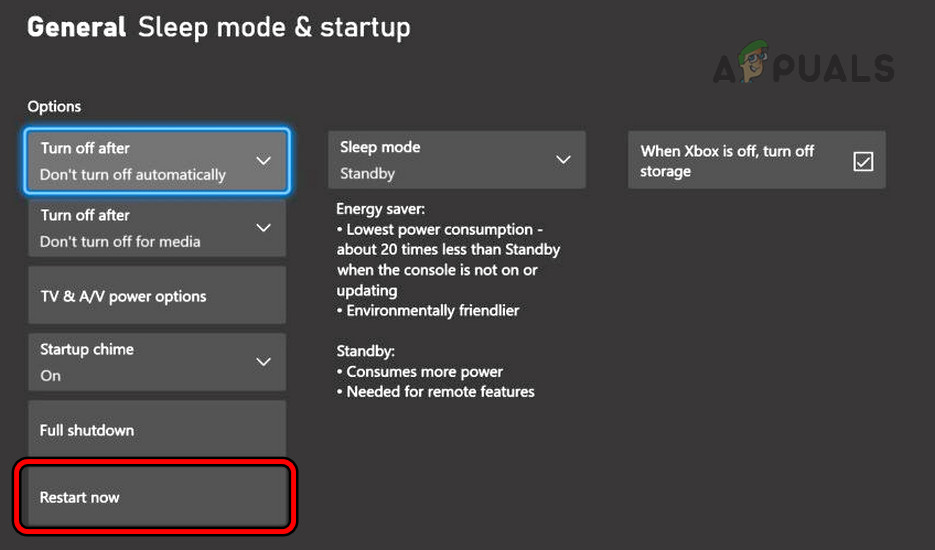 Starten Sie Xbox über das Startmenü neu
Starten Sie Xbox über das Startmenü neu Halten Sie den Power-Button der Xbox gedrückt
Halten Sie den Power-Button der Xbox gedrückt Trennen Sie die Xbox Series X von der Stromquelle
Trennen Sie die Xbox Series X von der Stromquelle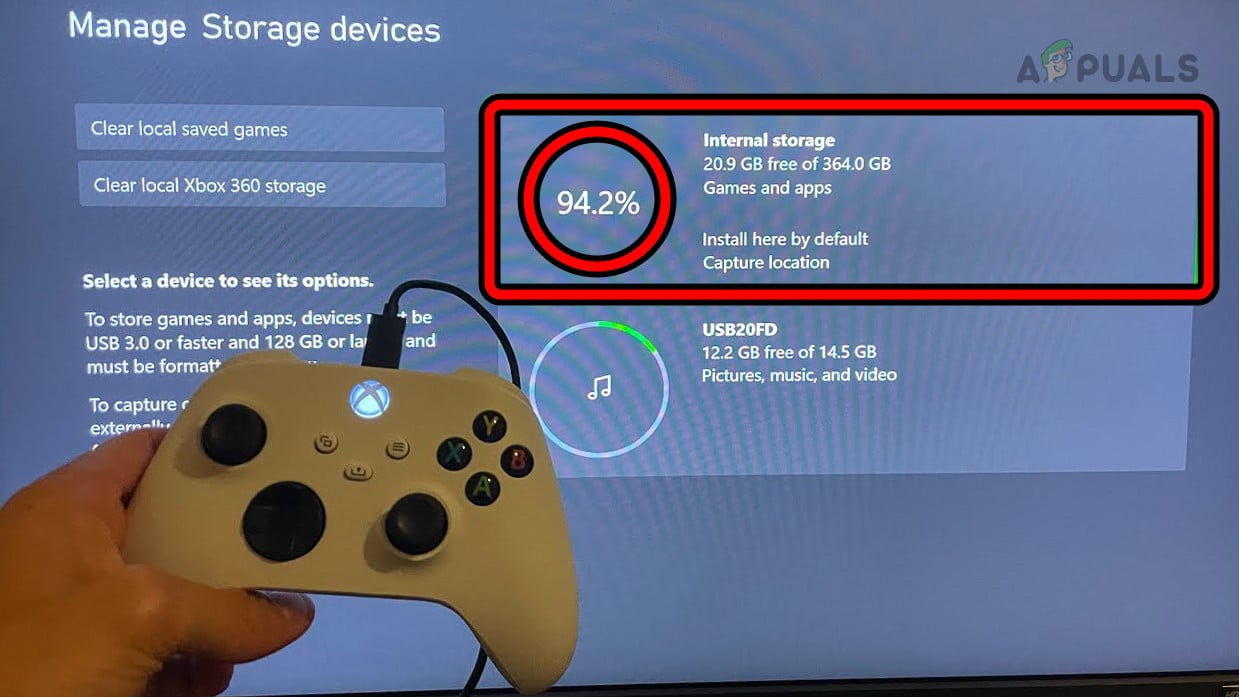 Überprüfen Sie den freien Speicherplatz der Xbox
Überprüfen Sie den freien Speicherplatz der Xbox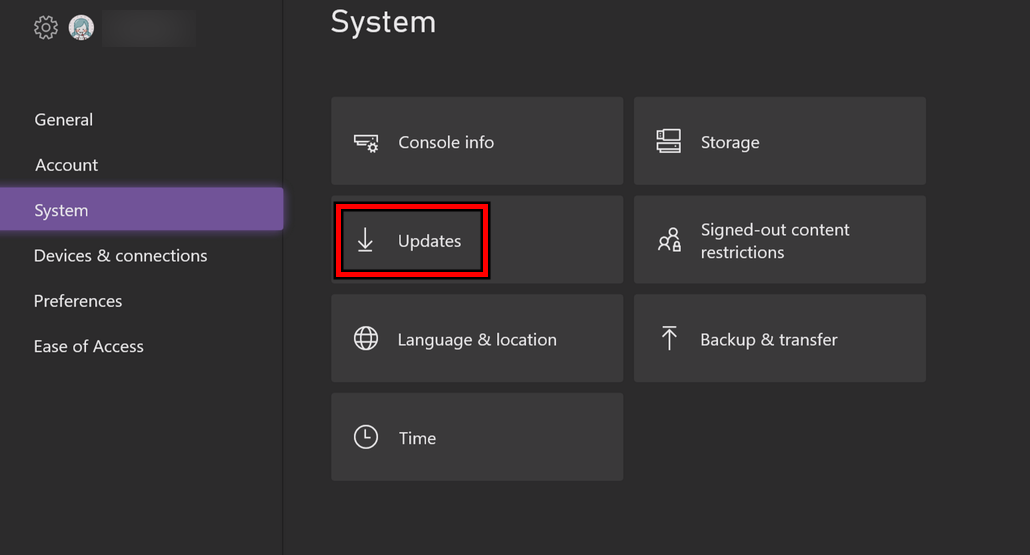 Suchen Sie nach Updates auf der Xbox
Suchen Sie nach Updates auf der Xbox Trennen Sie die externe Festplatte von der Xbox Series X
Trennen Sie die externe Festplatte von der Xbox Series X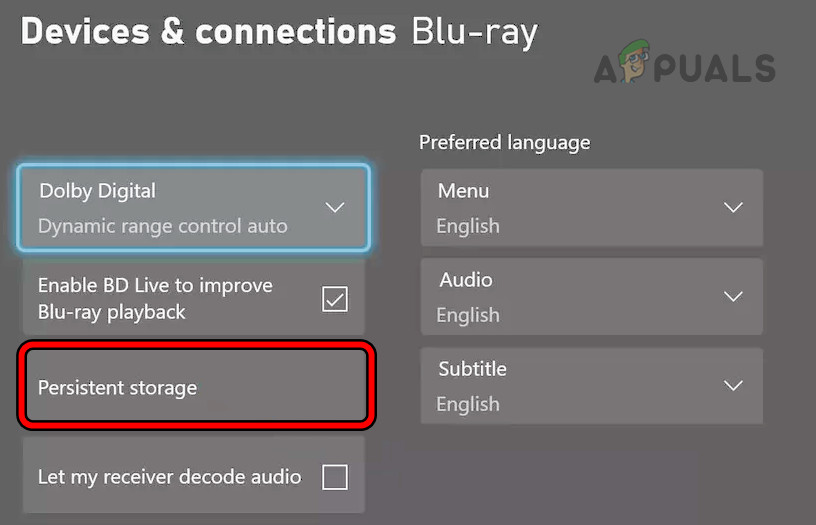 Löschen Sie den persistenten Speicher der Xbox Series X
Löschen Sie den persistenten Speicher der Xbox Series X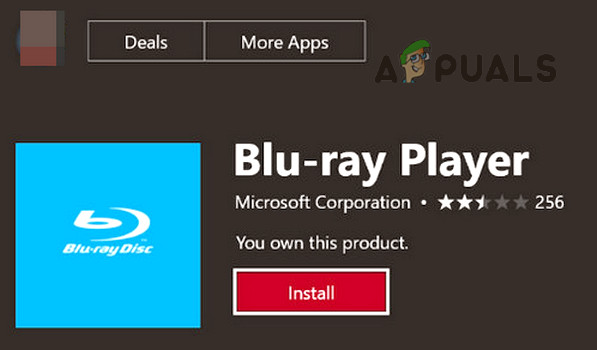 Installieren Sie die Blu-ray-Player-App auf der Xbox
Installieren Sie die Blu-ray-Player-App auf der Xbox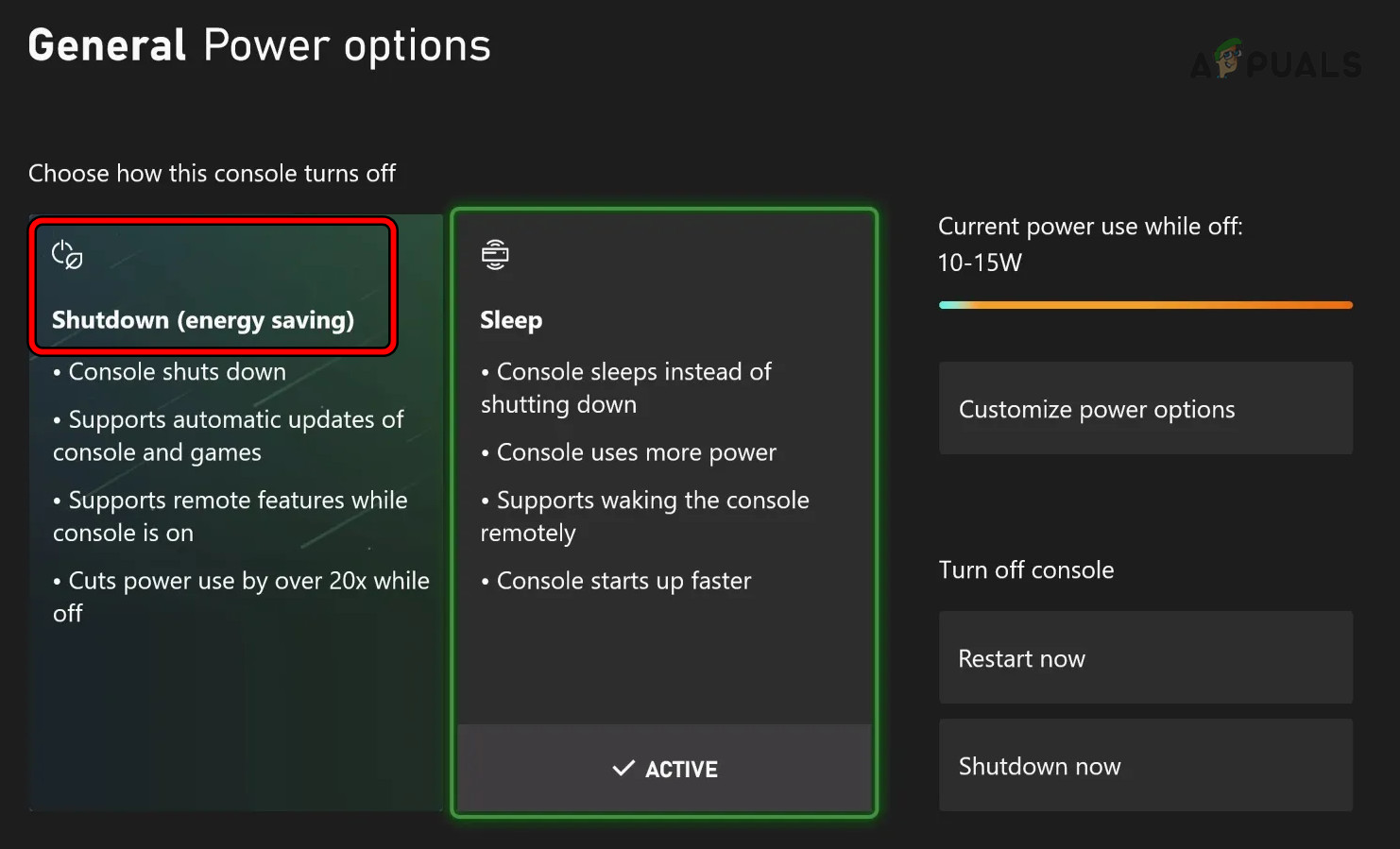 Aktivieren Sie die Energiesparoption der Xbox
Aktivieren Sie die Energiesparoption der Xbox Reinigen Sie die Xbox-Disc
Reinigen Sie die Xbox-Disc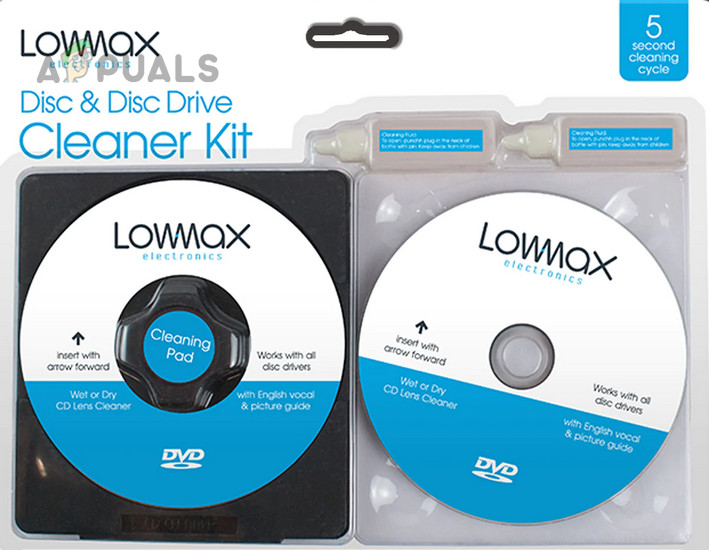 Verwenden Sie eine Reinigungs-CD, um das Laufwerk der Xbox zu reinigen
Verwenden Sie eine Reinigungs-CD, um das Laufwerk der Xbox zu reinigen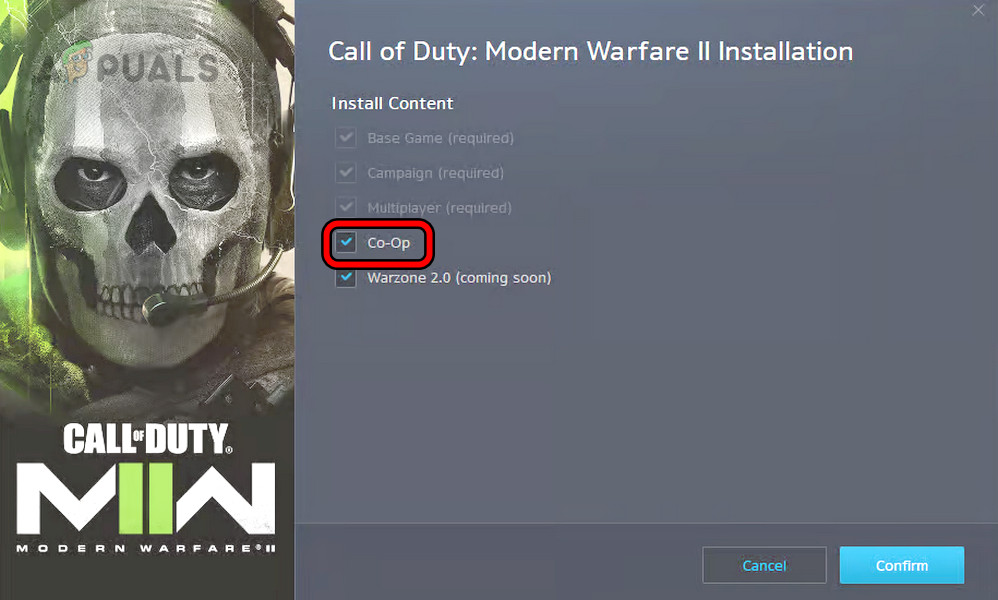 Installieren Sie Co-op des MW2 auf der Xbox neu
Installieren Sie Co-op des MW2 auf der Xbox neu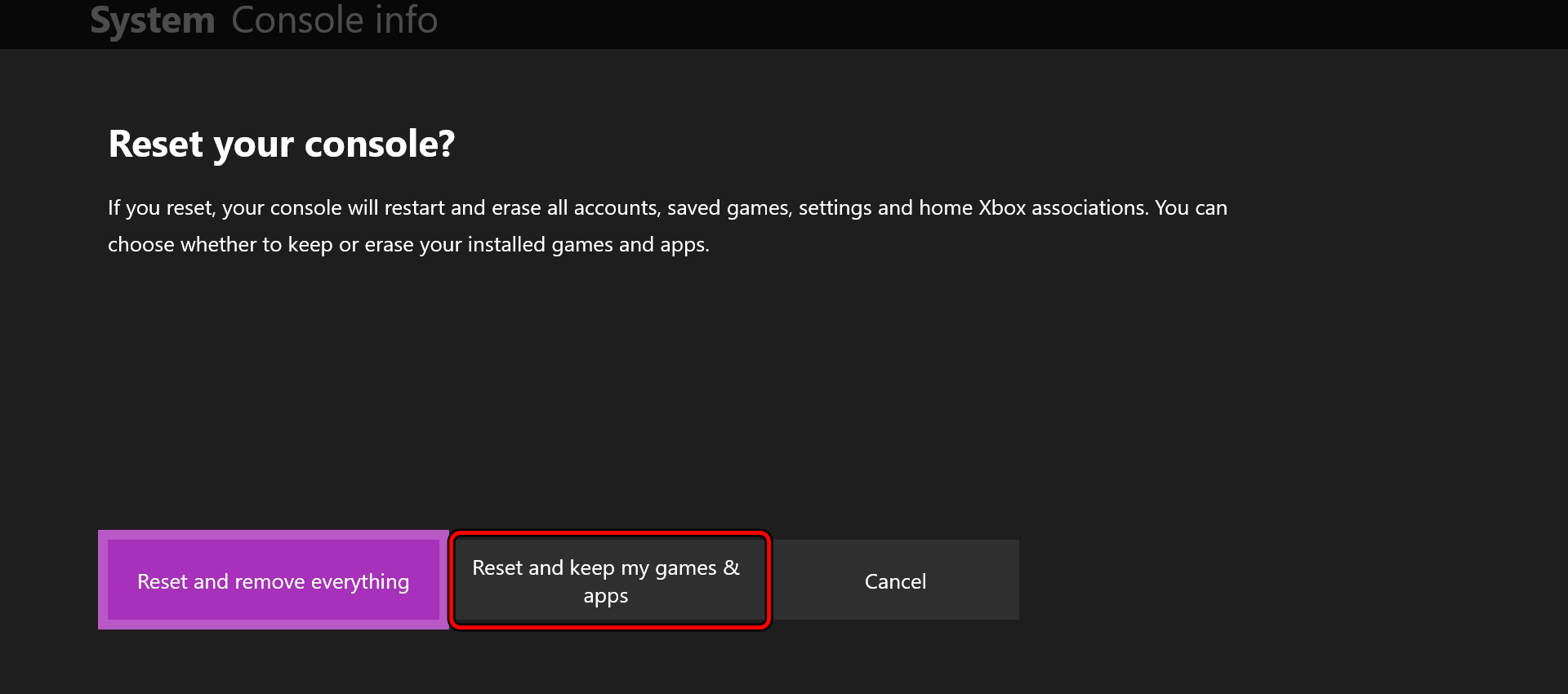 Meine Spiele und Apps auf der Xbox zurücksetzen und behalten
Meine Spiele und Apps auf der Xbox zurücksetzen und behalten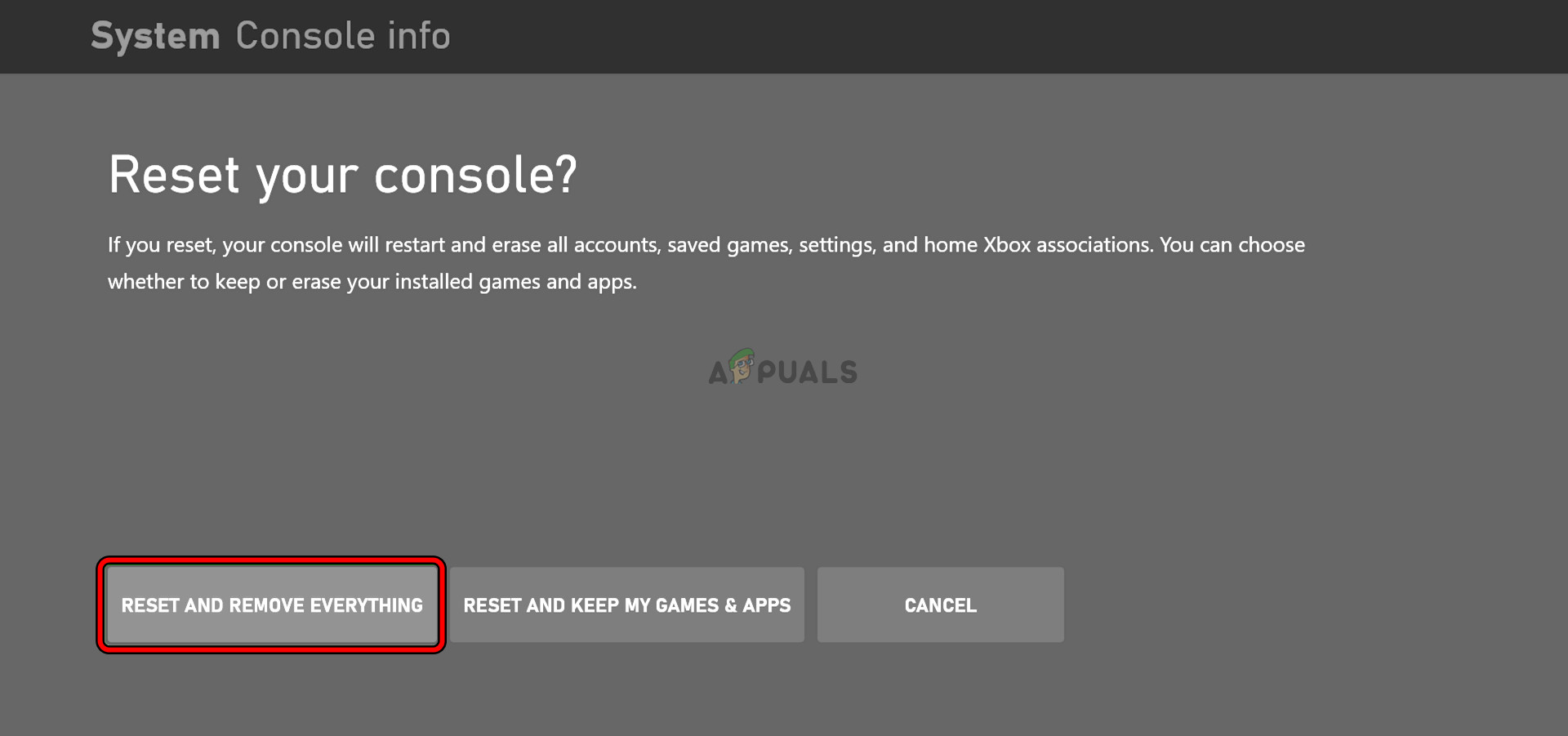 Alles von der Xbox zurücksetzen und entfernen
Alles von der Xbox zurücksetzen und entfernen



![Was sind Xbox-Prämien und wie kann man sie schnell verdienen? [2023]](https://okidk.de/wp-content/uploads/2023/10/1280x720.webp-768x432.webp)
